我的博客 您现在的位置是:首页 > 我的博客
PhpStorm 2019 设置 FTP 及终端窗口
 来源:惠达浪原创
发布时间:2019-06-03
最后更新:2019-06-03
3465已围观
来源:惠达浪原创
发布时间:2019-06-03
最后更新:2019-06-03
3465已围观
摘要PhpStorm 内置了非常多的功能,使用好这些功能,可以省去好多其它的软件,比如数据库工具、版本管理工具,当然也有 FTP工具。设置好 FTP,管理远程与本地的代码十分方便。
FTP
PhpStorm 内置了非常多的功能,什么连接数据库啊,版本管理之类的,其中比较好用的一个就是 FTP。有时候我们经常要对部署的代码做调整,使用内置的 FTP 就十分方便,无需额外再安装 FTP 软件了。
设置 FTP 有两个入口,一个是在菜单 Tool -> Deployment 下,选择设置(Configuration...),另外一个就是 File -> Settings,打开设置界面,找到 Build, Execution, Deployment 下边的 Deployment。
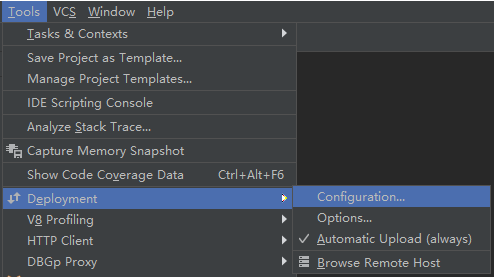
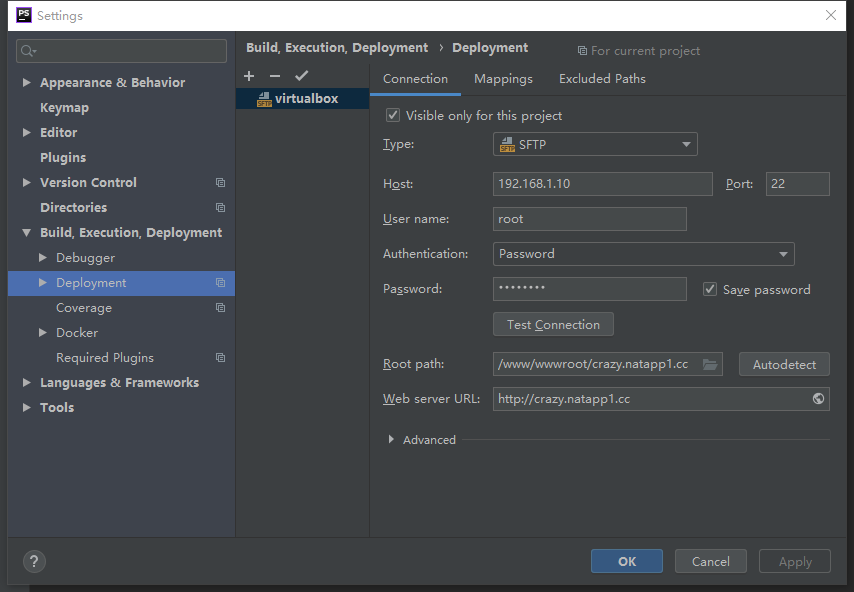
设置内容差不多,都是需要添加一个服务器,图中添加的是SFTP,无所谓,你可以点击 + 号添加一个普通的 FTP 连接。唯一值得注意的是,添加 FTP 服务器,一定不要忘记设置一下映射,默认是没有设置的,导致代码无法上传,系统也找不到远程服务器。
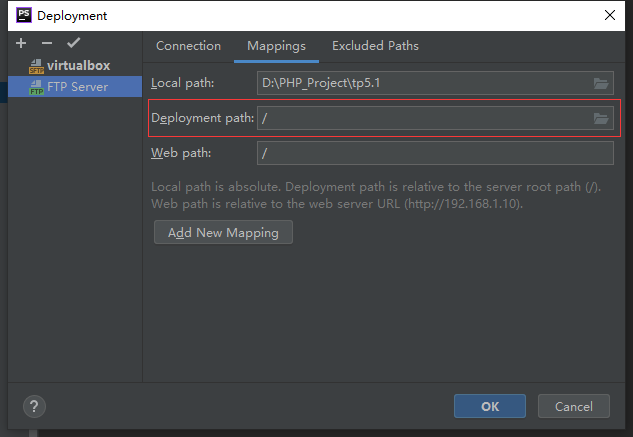
设置好 FTP 之后,如何使用呢?如图一所示,可以勾选 Automatic Upload,这样每次本地保存代码的时候,就自动上传代码至远端。
点击 Browse Remote Host,则开启远程服务器窗口,可以对远程服务器上的文件进行操作,与 FTP 客户端软件一样!
也可以直接修改远程代码,如下图所示。但要注意的是,修改完远程代码后,要手动上传一次,否则只是保存在临时文件区!
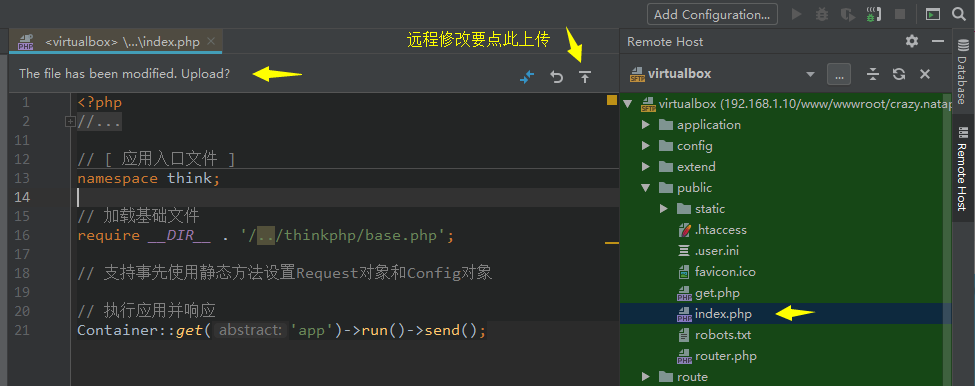
拥有多个 FTP 时(测试服务器和生产服务器),上传时是可以选择的。下图是在某文件上右击,在弹出的菜单中选择 Upload to。
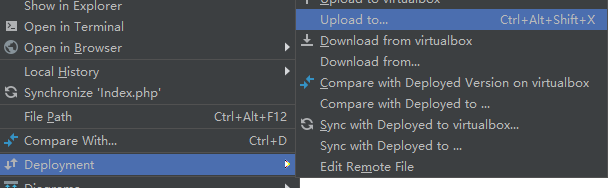
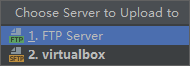
终端窗口
如果设置了 SFTP 之后,由于本身就是 SSH 验证,因此也可以很方便地使用终端窗口,当然没有设置 SFTP 也一样可以使用,只不过每次都要现录入信息罢了。点击菜单 Tool -> Start SSH session ...,在弹出的窗口中选择已经设置好的服务器,即可打开远程终端。非常好用。
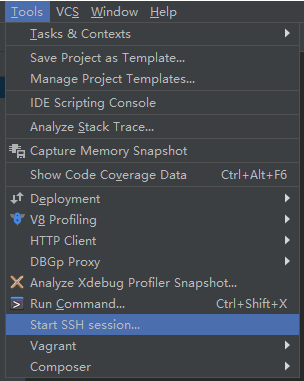
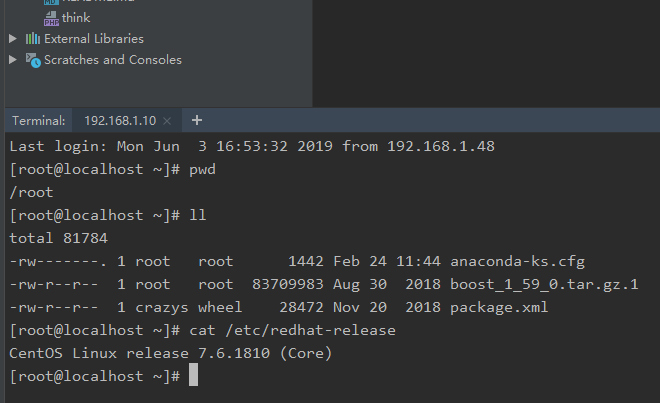
很赞哦! (586)
评论
点击 排行
 制作自己的composer安装包
制作自己的composer安装包
猜你喜欢
站点信息
- 开发框架:ThinkCMF 8.0.1
- PHP版本:8.3.15
- 操作系统:Linux
- 运行环境:nginx/1.24.0
- 数据库: MySQL 8.0.24
